Trin 3 – Scan passets/ID-kortets kode, aflæs chip og scan ansigt
- Åbn passet på siden med dit pasfoto – eller find dit ID-kort frem. Undgå at lægge det på en hvid overflade.
- Find koden med dine pasoplysninger – den står i den nederste del af passet og begynder med ’P’. Hvis du har et ID-kort, finder du de oplysninger, som du skal scanne, på bagsiden af kortet. De begynder med ’I’.
- Tryk på knappen Scan koden i MitID appen.
- Giv eventuelt telefonen tilladelse til at bruge kameraet.
- Vend din telefon vandret.
- Placer telefonen, indtil koden fra passet/ID-kortet er i det nederste felt. Der skal være ca. 12 cm afstand.

- Hold telefonen stille, når pilene på skærmen passer med passets/ID-kortets kode.
- Når koden er scannet, vil telefonen vibrere,og du vil se et flueben på skærmen og komme automatisk videre til næste trin.
- Læg dit pas/ID-kort på en vandret overflade.
- Fjern et evt. cover fra din telefon.
- Placer toppen af din telefon halvt inde på passets forside eller på ID-kortet. Så er du klar til at aflæse chippen, som sidder skjult i passet/ID-kortet.

- Tryk på Aflæs chippen i MitID appen, og begynd scanningen.
- Hold telefonen stille i nogle sekunder, for at chippen kan aflæses.
- Aflæsningen er færdig, når telefonen vibrerer og viser et flueben.
Tip: Hvis du ikke kan se, at scanningen er i gang
Prøv at flytte rundt på telefonen. Så kan telefonen forsøge at fange chippen igen.
OBS! Ved alle fejlmeddelelser skal MitID appen lukkes og genstartes, hvorefter man kan prøve igen.
- Tryk på Scan dit ansigt.
- Tryk på Næste.
- Hold telefonen op foran dit ansigt, så dit ansigt passer ind i rammen (for at sikre, at det er dig, der bruger dit pas).
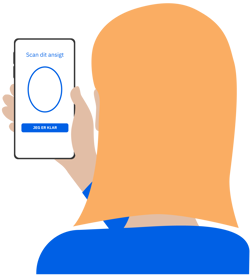
- Tryk på knappen Jeg er klar, når du har placeret ansigtet i rammen. Du får løbende instrukser, som du skal følge. Det kan godt tage nogle gange at scanne ansigtet helt korrekt.
- Scanningen er gennemført, når du ser et flueben på skærmen og efterfølgende kommer videre til trin-oversigten.
Tip: Hvis du ikke kan scanne dit ansigt, kan du prøve at:
- Gå et andet sted hen for at få bedre belysning på dit ansigt.
- Fjerne evt. briller eller andre ting på ansigtet.